ps怎样把美女人物图片调出唯美柔和的效果?
发布时间:2017-12-12 15:11:28 作者:佚名  我要评论
我要评论
ps怎样把美女人物图片调出唯美柔和的效果?运用PHOTOSHOP软件,可以很简单的制作大家想要的照片,下面和小编一起来看看具体步骤吧
ps怎样给美女人物图片调出唯美柔和的效果?运用PHOTOSHOP软件,可以很简单的制作大家想要的照片,下面和小编一起来看看具体步骤吧。
最终效果

原图

具体步骤:
1、使用ps打开图片,打开新建一个 通道混合器,调整蓝色通道的绿色和蓝色。


这一步的主要作用是为了调整整体的色调,有一点轻复古的感觉,同时让皮肤变得红润的感觉,参数仅供参考。
2、新建色相/饱和度调整图层。调节红色的参数。


这一步是为了进一步调整人像的肤色,更自然,更白里透红。
调色部分就完成了,是不是特别简单。只需两步。
3、来进行柔焦处理。
进行盖印图层:快捷键Ctrl + Alt + Shift + E,再复制一个图层。对图层进行高斯模糊,参数为6.6,这个参数看个人喜好,想夸张点,就增加数值。然后图层属性设置为滤色,不透明度为:70。




完成:

教程到此结束,小伙伴是不是有所启发,何不自己动手尝试一下呢。
相关推荐:
相关文章
 本教程教脚本之家的PS调色教程学习者如何使用ps改变色调设计一张时尚杂志封面并对其进行不同色调的处理?文章讲解的是一个思路过程,很多细节不是那么仔细,需要一定的Phot2017-12-12
本教程教脚本之家的PS调色教程学习者如何使用ps改变色调设计一张时尚杂志封面并对其进行不同色调的处理?文章讲解的是一个思路过程,很多细节不是那么仔细,需要一定的Phot2017-12-12 ps如何把图片调成昏暗的世界末日般的效果?运用PHOTOSHOP软件,可以很简单的制作大家想要的照片,下面和小编一起来看看具体步骤吧2017-12-08
ps如何把图片调成昏暗的世界末日般的效果?运用PHOTOSHOP软件,可以很简单的制作大家想要的照片,下面和小编一起来看看具体步骤吧2017-12-08 ps怎样把白天办公楼照片调成夜晚灯火通明的效果?运用PHOTOSHOP软件,可以很简单的制作大家想要的照片,下面和小编一起来看看具体步骤吧2017-12-07
ps怎样把白天办公楼照片调成夜晚灯火通明的效果?运用PHOTOSHOP软件,可以很简单的制作大家想要的照片,下面和小编一起来看看具体步骤吧2017-12-07 ps怎样把美女人物图片调成有气质好看的复古色效果?运用PHOTOSHOP软件,可以很简单的制作大家想要的照片,下面和小编一起来看看具体步骤吧2017-11-30
ps怎样把美女人物图片调成有气质好看的复古色效果?运用PHOTOSHOP软件,可以很简单的制作大家想要的照片,下面和小编一起来看看具体步骤吧2017-11-30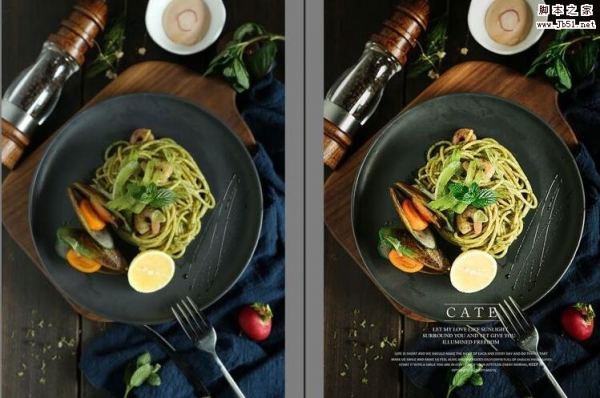 PS+LR怎样把自然光拍摄的美食调成好看的宣传海报效果?运用PS+LR软件,可以很简单的制作大家想要的照片,下面和小编一起来看看具体步骤吧2017-11-28
PS+LR怎样把自然光拍摄的美食调成好看的宣传海报效果?运用PS+LR软件,可以很简单的制作大家想要的照片,下面和小编一起来看看具体步骤吧2017-11-28 ps怎样把白天铁轨风景图调成日出晨曦的效果?运用PHOTOSHOP软件,可以很简单的制作大家想要的照片,下面和小编一起来看看具体步骤吧2017-11-28
ps怎样把白天铁轨风景图调成日出晨曦的效果?运用PHOTOSHOP软件,可以很简单的制作大家想要的照片,下面和小编一起来看看具体步骤吧2017-11-28 ps怎样把人物图片调成欧美胶片质感效果?运用PHOTOSHOP软件,可以很简单的制作大家想要的照片,下面和小编一起来看看具体步骤吧2017-11-24
ps怎样把人物图片调成欧美胶片质感效果?运用PHOTOSHOP软件,可以很简单的制作大家想要的照片,下面和小编一起来看看具体步骤吧2017-11-24 ps怎么给照片制作傍晚霞光的效果?ps中想要给图片调色,将白天的景色调成傍晚有晚霞的效果,该怎么制作呢?下面我们就来看看详细的教程,需要的朋友可以参考下2017-11-22
ps怎么给照片制作傍晚霞光的效果?ps中想要给图片调色,将白天的景色调成傍晚有晚霞的效果,该怎么制作呢?下面我们就来看看详细的教程,需要的朋友可以参考下2017-11-22 ps怎样把室内昏暗的女生照片调成梦幻少女般的效果?运用PHOTOSHOP软件,可以很简单的制作大家想要的照片,下面和小编一起来看看具体步骤吧2017-11-22
ps怎样把室内昏暗的女生照片调成梦幻少女般的效果?运用PHOTOSHOP软件,可以很简单的制作大家想要的照片,下面和小编一起来看看具体步骤吧2017-11-22 PS怎么给图片添加滤镜效果?ps中想要给图片调色,可以使用ps中的滤镜来实现改变颜色,该怎么改变呢?下面我们就来看看PS图片调色的教程,需要的朋友可以参考下2017-11-20
PS怎么给图片添加滤镜效果?ps中想要给图片调色,可以使用ps中的滤镜来实现改变颜色,该怎么改变呢?下面我们就来看看PS图片调色的教程,需要的朋友可以参考下2017-11-20






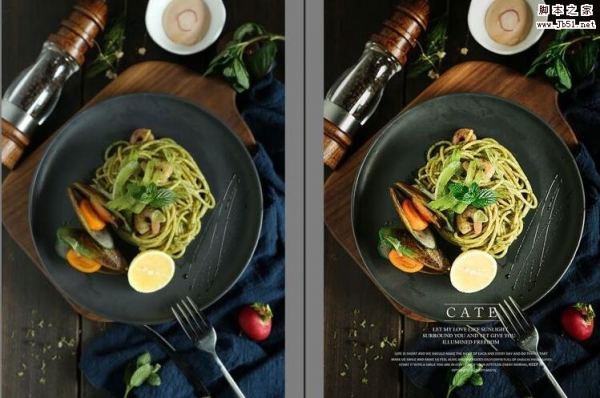





最新评论